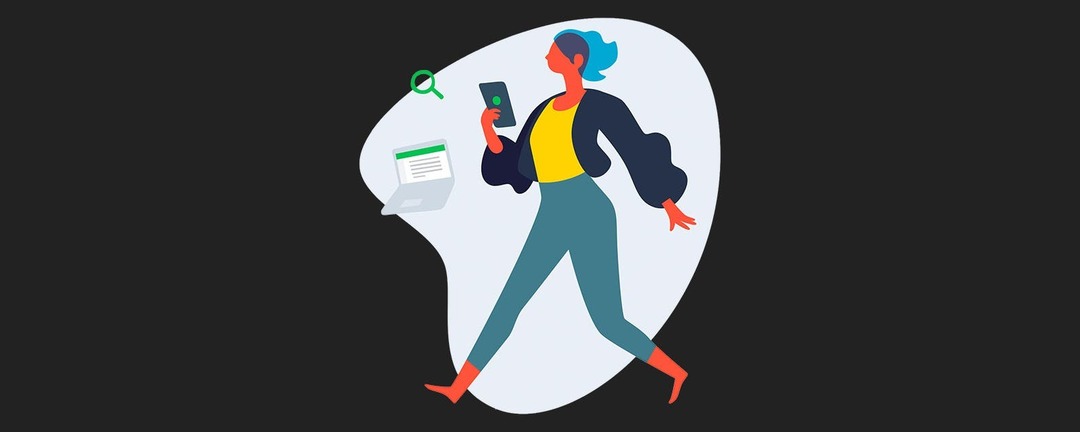
Costumo me referir ao Evernote como meu "segundo cérebro". O aplicativo me permite seguir uma versão modificada da filosofia Getting Things Done (GTD) de David Allen, um método de produtividade projetado para ajudá-lo a organizar um fluxo de trabalho sistemático para priorizar, gerenciar e executar tarefas importantes enquanto suspende aquelas que podem esperar. Hoje, não sei o que faria sem meu assistente digital onipresente e onisciente. Aqui estão algumas dicas que o farão voltar à confiabilidade verde e brilhante do Evernote.
Relacionado: Os melhores aplicativos de produtividade para mantê-lo focado
Usando o Web Clipper no Evernote
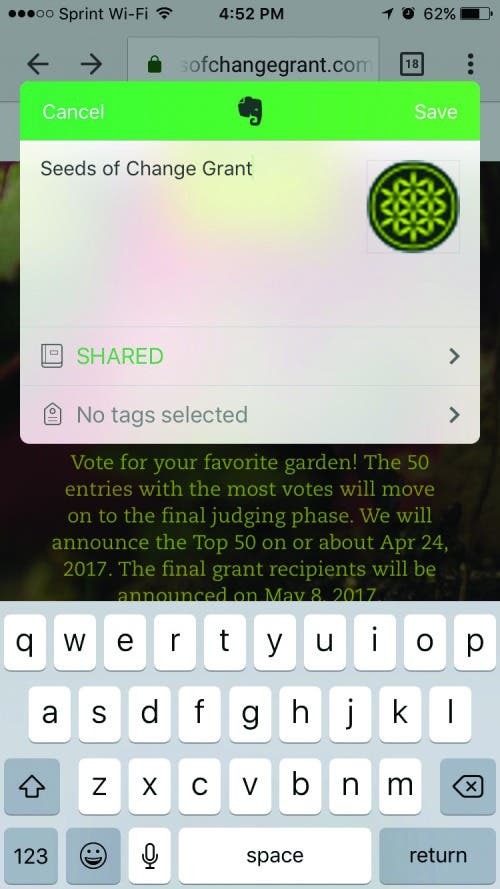
Quando vejo pessoas com um milhão de guias abertas na parte superior de seus navegadores, penso: “Uau. Essa pessoa precisa desesperadamente do Web Clipper do Evernote. ” Soa familiar? Com o Web Clipper, você pode cortar uma página inteira da web no Evernote, salvá-la como um favorito ou até mesmo reduzi-la a um formato somente texto para consumo minimalista. Você pode usar o Web Clipper a qualquer momento tocando no ícone Compartilhar enquanto visualiza o conteúdo no Safari ou em qualquer outro aplicativo. Em seguida, selecione Evernote nas opções de compartilhamento. Você pode escolher o título, o local da pasta e as marcas da sua nota. Imagine respirar fundo e fechar essas guias sem medo.
Captura de documentos com Evernote
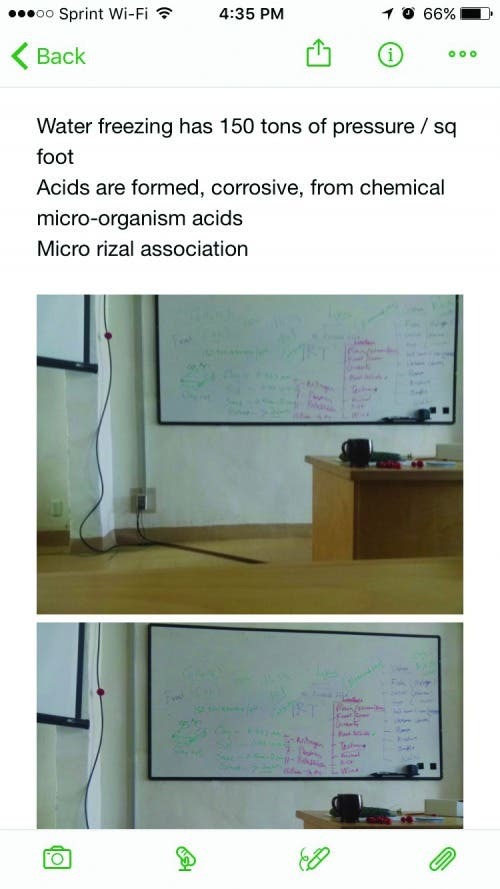
Mesmo em nosso mundo digital, os documentos em papel geralmente ainda dominam o dia. Com o recurso de digitalização de documentos do Evernote, posso digitalizar documentos bancários, pôsteres de eventos, notas manuscritas, rótulos nutricionais e manuais. Com a versão paga, o aplicativo vai até indexar o texto dessas imagens, tornando-as pesquisáveis. Para começar, coloque um documento em um fundo contrastante como uma mesa e, em seguida, toque no ícone da câmera no Evernote e tire uma foto.
Fazendo anotações com o Evernote
Ao documentar uma reunião, descobri que notas de texto simples podem ser insuficientes. O Evernote permite que eu adicione fotos, emojis e memorandos de voz às minhas notas, para que eu seja mais eficaz para lembrar informações importantes posteriormente. Depois de abrir uma nota, basta escolher a forma de mídia que deseja inserir no menu na parte inferior.
Classificando suas notas no Evernote
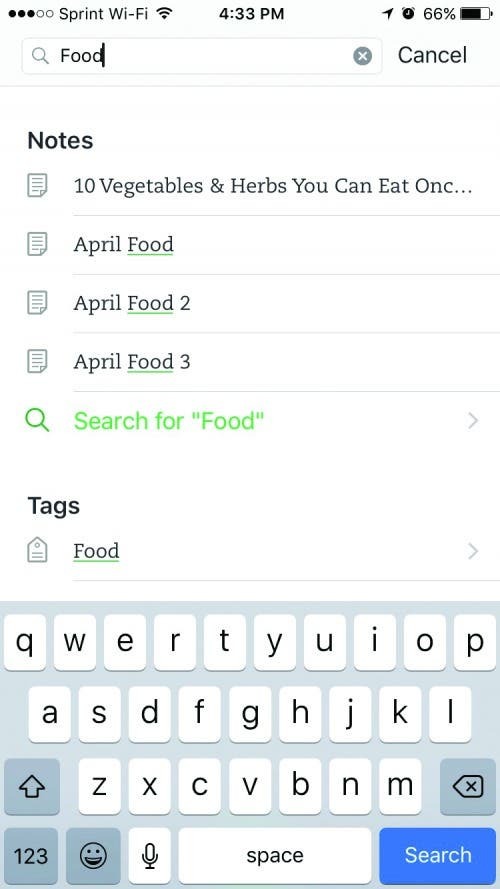
Existem duas maneiras de organizar e agrupar notas: usando tags ou cadernos. Por um longo tempo eu não usei nenhuma etiqueta, optando por nomear minhas notas. Essa abordagem se tornou menos eficaz com o tempo, e adicionei marcas a quase todas as minhas notas. Eu prefiro tags a cadernos, pois as tags podem ser aninhadas até três níveis abaixo. Para pesquisar suas notas, toque no ícone de pesquisa na parte superior da tela e insira as marcas ou palavras-chave relevantes. Um bom hábito a adquirir é nomear suas notas da forma mais clara possível.
Vinculando notas no Evernote
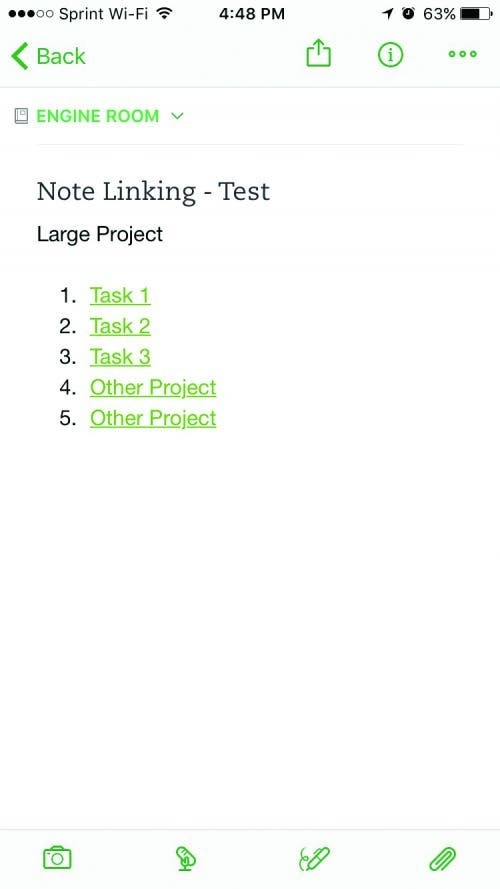
Nenhum outro aplicativo de anotações que usei me permitiu criar um hiperlink para outras anotações como o Evernote. Se eu fizer uma lista de projetos que preciso concluir para atingir uma meta maior, cada item dessa lista pode ser vinculado a uma nota separada para o respectivo projeto. Eu descobri que esse recurso abre uma nova força em minha criatividade. Usando o aplicativo Evernote para desktop, toque no nome da nota que deseja vincular e, em seguida, toque em Copiar link da nota. Agora, abra sua nova nota, realce um item e pressione Command + K para colar no link da nota.